一、jcg路由器怎样设置
方法/步骤
首先给JCG捷希无线路由器通电,用网线连接无线路由器和电脑。关掉无线网络,开启本地连接。查看无线路由器的IP地址,然后在网页上输入IP地址,默认IP地址为192.168.1.1

回车进入无线路由器的设置页面 点快速安装向导
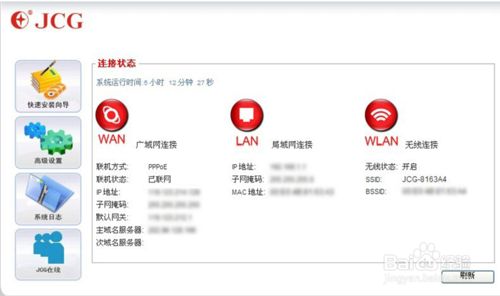
输入默认管理用户名和密码,用户名admin, 密码admin 点确定
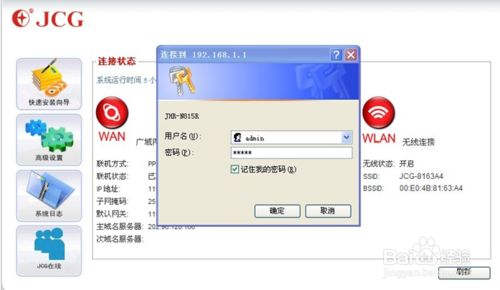
点下一步

我用的是电信的,选择PPPOE需要输入账号和密码,其他网络运营商的,按照网络运营商提供的资料选择DHCP或者固定IP地址,填写完点下一步
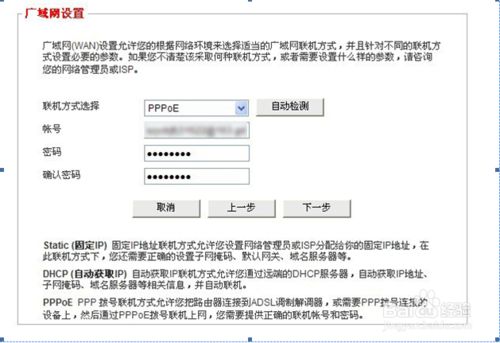
一般情况下设置都是默认的,
频射开关选择开启,
频射工作模式选择混合,
SSID
是无线网络的用户名,
可根据自己的意愿更改,
注意要设置成中文。
隐藏选择停
用,频道可以自由选择,一般情况下默认频道是
6
。
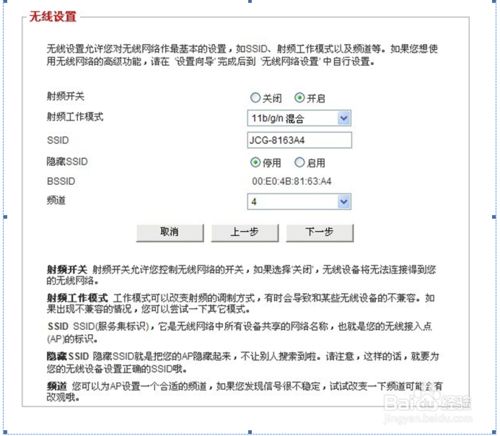
设置完成后点下一步,点应用,初步设置就算完成了
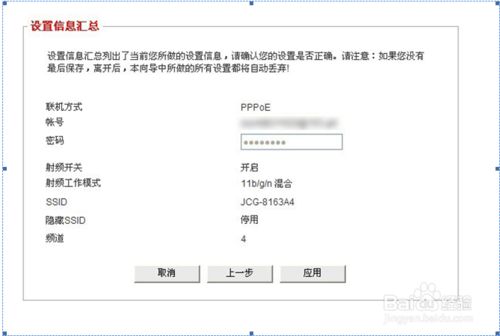
系统会重启
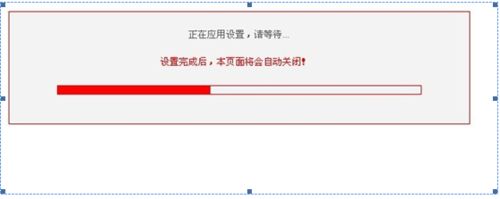
回到主页,点高级设置
选择无线设置----安全设置---更改认证密钥(无线路由器的连接密码)

网线-----猫-----无线路由器WAN口,就可以了。电脑通过无线网卡或者内置网卡搜索信号就可以上网了

二、jcg路由器要怎么设置
JCG路由器,其“智能”是指“像个人电脑一样,具有独立的操作系统,可以由用户自行安装,自行控制带宽,自行控制在线人数,自行控制浏览网页,自行控制在线时间”的一系列功能。下面教大家怎么设置JCG路由器。
首先需要进入路由器设置页面。您可以使用配件中附送的网线,连接无线路由器的任何一个LAN接口或者直接使用无线网络连接到无线路由器。默认的无线网络名称和密钥均标于机身背面,如SSID:JCG-3052D0,密钥:0076067703.连接成功后,打开浏览器,在地址栏中输入:http://192.168.1.1,就进入了路由器的设置主页。
路由器设置主页
主页显示的是路由器的当前工作状态、运行时间、网络参数等,简介大方、一目了然。如果是第一次使用,【快速安装向导】就可以简单快速的帮您设置好无线路由器了。当然,如果需要使用路由器的高级功能,就需要进入【高级设置】进行详细的设置。详细参数的设置,请参考随机附送的手册,这里不做赘述。下面就以设置向导来演示如何设置JCGJIR-N615R无线路由器。
第一步:点击【快速安装向导】打开安装向导,如果提示输入网页认证的用户名密码,请按被贴标明的用户名和密码输入,一般默认的用户名密码均是admin。进入安装向导欢迎界面。
安装向导:简介
第二步:设置广域网连接。JIR-N615R提供了静态IP地址接入,DHCP动态IP地址接入和PPPoE拨号等3种连接方式,基本上可以满足大部分国内用户的上网需求。针对每种连接方式都有详细的说明,根据说明就知道自己该采用何种连接方式了。您要是不知道也没关系,它还带有自动检测连接方式的功能,轻轻一点,就能检测到您当前的连接方式,比较人性化。笔者试了一下,检测结果比较准确。
安装向导:广域网设置
第三步:设置无线网络。您可以设置无线网络的网络名称(SSID)、无线网络工作的信道、兼容模式以及SSID广播等。可能是考虑到路由器出厂时默认已经预设了无线网络的安全方式与密钥,这里并没有对无线安全的设置。不过默认的WPA2个人加AES加密目前已经是最高安全方式了,这种情况下,蹭网卡已经根本没有可能再盗用您的网络了。
设置向导:无线网络设置
第四步:设置汇总,重新查看一下自己所做的设置。注意:如果中途退出设置向导,您所做的设置将会自动丢弃,所以别忘了最后点击【应用】哦。
设置向导:设置汇总
点击【应用】之后,路由器会保存当前设置,并自动尝试连接因特网。
设置向导:应用设置
一台无线路由器理论上能连接254台电脑,因为设置了不同的SSID和网络安全密钥,所以你也不必担心其它不知名的用户接入到你的网络。如果安装好后发现网络连接不正常,你可以从以下方面入手,对网络作简单的检查:
1.测试信号强度。如果您能够从有线客户端Ping通接入点,但是从无线客户端却不行的话,接入点可能有问题。您可利用无客户端连接工具测量信号强度的功能检查一下信号强度,如太弱则可能该无线路由器出现了质量问题。如果是信号状态差造成的,信号状态可以用WindowsXP的“无线网络连接”或“无线接入点”的附带软件进行检测。使用WindowsXP时,只要点击任务栏中网络连接图标,就会显示出显示连接状态的窗口。如果显示有4根或5根绿线还可以,如果只有1、2根,就可断定信号状态不好,则可调整路由器和无线网卡的摆放位置及天线角度,以达到最佳信号强度。
2.尝试改变信道。如果您突然发现无线路由器的信号很弱,但并没有做过任何物理上的改动。可以尝试改变无线路由器的工作信道或添加外置天线等方法,看看这是否能增强信号。因为无线路由器和大多数无线微波设备工作在同一频段,相互之间的干扰在所难免。如型无线电话、蓝牙、无线耳机、无线键鼠、微波炉等都会对无线网络造成干扰。
3.检查SSID配置。如果是您错误的连接到其它无线网络上去了,连接不正常才是正常的`,检查一下是否连接到您设置的无线网络SSID上,如果不是,就赶紧切换回来吧。
4.检查您输入的密钥是否有误,如果密钥都不正确,何谈连接呢?
jcg路由器密码设置
首先,刚买的无线路由器在出厂的时候都带有密码,像JHR-N815R这款路由器是一机一码,每一台路由器都有自己的密码,每一台都不相同。这样可以保护你的网路安全。那么这个密码在哪里可以找到呢?大家看路由器的背面。
从图片上可以看到有一个“网路密钥”,这里就是无线连接的密码。注意:这里的密码里有字母,这些字母是区分大小写的。
如果想要修改密码或者加密方式,那么就需要进入路由器的设置页面。
详细步骤如下:
用网线连接好路由器,然后在浏览器上输入192.168.1.1进入路由器的设置页面,点击无线连接。进入无线设置页面。
在这里点击“安全设置”,进入安全设置页面,设置无线密码
“认证密钥”这里就是无线连接的密码,可以在这里修改密码,如果选用的安全模式是“WPA个人”或“WPA2个人”,那么修改的密码必须是8位数以上的数字或字母,注意:这里的字母是区分大小写的。
注意:
这里有一个地方需要注意,就是“安全模式”这里,出厂时默认的安全模式是“WPA2个人”,这种安全模式是比较高级的,如果你的系统是WindowsXPServicePack2,那么你的电脑就不支持这种高级的安全模式,你需要选择“WPA个人”这种安全模式。
jcg路由器中继手机设置
一.主路由器设置:
进入主路由器管理页面——高级设置——无线设置(记下频道,SSID)——安全设置(记下安全模式,加密算法,密码)——WDS设置——WDS模式(自学习模式)
网络设置——局域网——记下管理IP地址——DHCP类型(开启)
二.作为中继路由器设置:
1、选择中继模式:
进入路由器的管理界面——高级设置——无线设置——WDS设置——WDS模式(中继模式)点扫描,搜索到前面主路由器的SSID,选择1,如果提示更改频道,点确定。查看对应主路由器的MAC是否已经填入到WDS基点MAC地址里面,点应用保存设置。
2.基本设置——频道(选择和主路由器一样)
3.安全设置(安全模式,加密算法,密码选择和主路由器一样)
4.网络设置——局域网——局域网设置(IP地址改成和主路由器在同一个网段,但要改一下IP地址的后一位)——DHCP类型(禁用)应用保持设置
至此,中继模式设置全部完成。
三。作为桥接路由器的设置
1.进入路由器的管理界面——高级设置——无线设置——WDS设置——WDS模式(桥接模式)点扫描,搜索到前面主路由器的SSID,选择1,如果提示更改频道,点确定。查看对应主路由器的MAC是否已经填入到WDS基点MAC地址里面,点应用保存设置。
下面的操作步骤,完成参照上面中继模式的2.3.4步骤设置。
注意:
1.桥接模式只负责连接主路由器,和主路由器之间进行数据交换,不接受无线无线客户端的连接(即它不再具备无线AP功能,无线网卡无法连接此路由)。只能通过有线进行连接。
2.WDS仅仅作为扩展上级路由器使用,除了无线访问控制之外,它不再提供其它防火墙控制功能,这些功能都需要在主路由器上实现。
构建WDS无线网络注意事项:
1、注意加密方式的选择,确保加密方式、密钥是匹配的。
2、注意关闭扩展路由器的DHCP功能
3、所有加入WDS网络的无线路由器都要工作在相同的信道
4、加入WDS的无线路由器要配置相同的网段,但要不同的IP地址
5、在开启扫描时,无线连接会掉线,所以配置时须采用有线连接。